'>
Kung bumili ka kamakailan ng isang bagong Windows PC o isang 2-in-1 laptop, at napansin mong hindi ka maaaring mag-install ng mga app mula sa labas ng Microsoft Store, huwag mag-panic. Ito ay dahil maaaring mayroon kang isang aparato sa Windows na tumatakbo Windows 10 sa S mode .
Ano ang Windows 10 sa S mode?
Ayon kay Microsoft , Windows 10 sa S mode ay isang bersyon ng Windows 10 na naka-streamline para sa seguridad at pagganap, habang nagbibigay ng pamilyar na karanasan sa Windows. Upang madagdagan ang seguridad, pinapayagan lamang nito ang mga app mula sa Microsoft Store, at nangangailangan ng Microsoft Edge para sa ligtas na pag-browse.
Ngunit paano kung kailangan mong i-install ang Google Chrome o Madali ang Driver sa isang computer na nagpapatakbo ng Windows 10 sa S mode? Tulad ng alam nating lahat, ang parehong Google Chrome at Easy Easy ay hindi magagamit sa Microsoft Store. Ang tanging pagpipilian na ibinigay ng Microsoft ay permanenteng lumipat sa Windows 10 S mode.
Walang singil upang lumipat sa S mode. Sa sandaling lumipat ka sa labas ng Windows 10 sa S mode, hindi mo na ito maibabalik muli.
Paano lumabas sa Windows 10 sa S mode?
Napakadali na lumipat sa labas ng Windows 10 sa S mode. Narito kung paano ito gawin:
- Sa iyong keyboard, pindutin ang ang Windows logo key at Ako sa parehong oras upang buksan ang Mga Setting ng Windows . Pagkatapos mag-click Update at Security .

- Sa kaliwang panel, piliin ang Pag-aaktibo . Sa ilalim ng Lumipat sa Windows 10 Home o Lumipat sa Windows 10 Pro seksyon, i-click Pumunta sa tindahan link
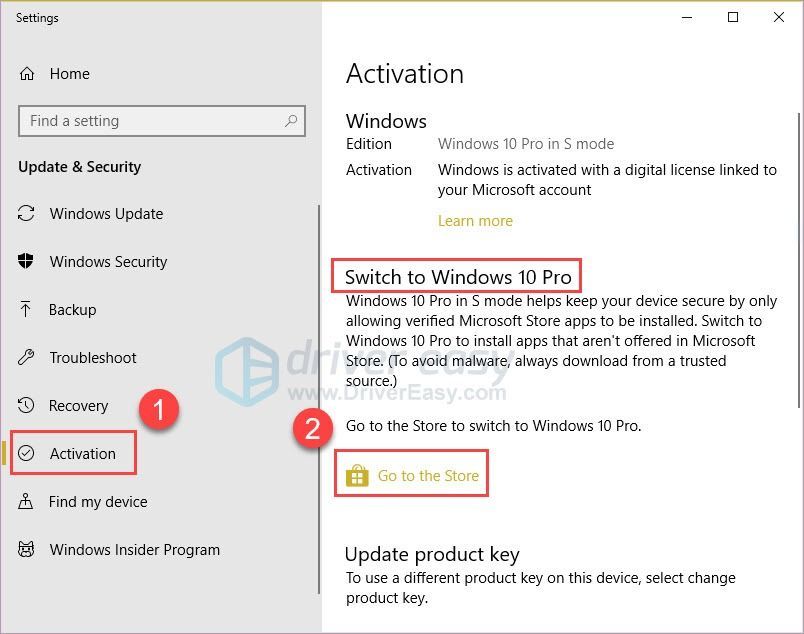
- Sa S bruha sa labas ng S mode pahina sa Microsoft Store, i-click ang Kunin mo pindutan Makakapag-install ka ng mga app mula sa labas ng Microsoft Store pagkatapos mong kumpirmahing ang aksyong ito.
Ayan yun! Kung mayroon kang anumang mga katanungan o mungkahi sa isyung ito, mas malugod kang mag-iwan sa amin ng isang puna sa ibaba. Salamat sa pagbabasa!

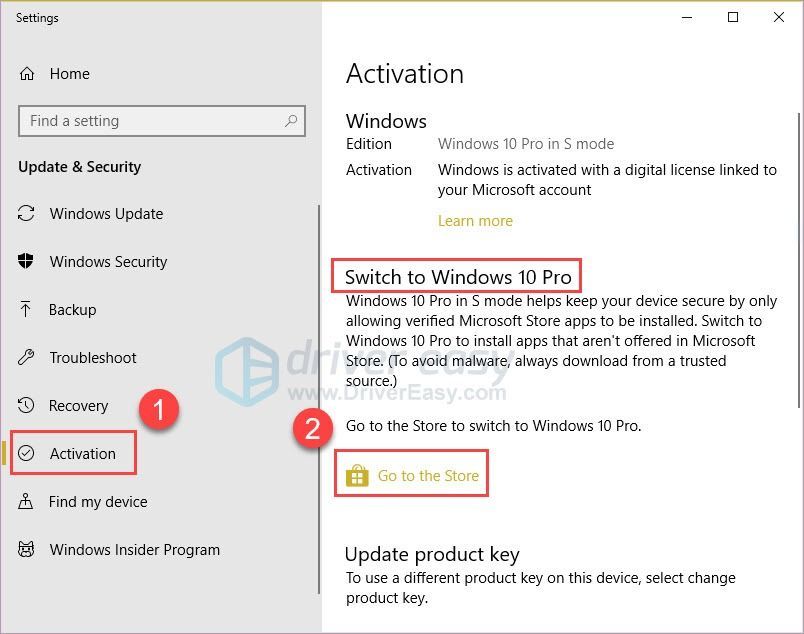

![[6 Solusyon] 100% Paggamit ng Disk sa Windows 10](https://letmeknow.ch/img/other/96/utilisation-disque-100-sur-windows-10.jpg)


![[SOLVED] Cyberpunk 2077 Pagyeyelo](https://letmeknow.ch/img/program-issues/41/cyberpunk-2077-freezing.jpg)

